Отправка возможно зараженных объектов на исследование в «Лабораторию Касперского»
Отправка возможно зараженных объектов на исследование в «Лабораторию Касперского»
Если поведение какого-нибудь файла дает вам основание подозревать в нем наличие угрозы, а Kaspersky Embedded Systems Security признает этот файл незараженным, то, возможно, вы встретились с новой, неизвестной угрозой, описание которой еще не добавлено в базы. Вы можете отправить этот файл на исследование в «Лабораторию Касперского». Вирусные аналитики «Лаборатории Касперского» проанализируют его и, если обнаружат в нем новую угрозу, добавят идентифицирующую ее запись в базы. Возможно, когда вы вновь проверите объект после обновления баз, Kaspersky Embedded Systems Security признает его зараженным и сможет его вылечить. Вы сможете не только сохранить объект, но и предотвратить вирусную эпидемию.
Вы можете отправлять на исследование только файлы с карантина. Файлы, находящиеся на карантине, хранятся в зашифрованном виде и при пересылке не удаляются антивирусной программой, установленной на почтовом сервере.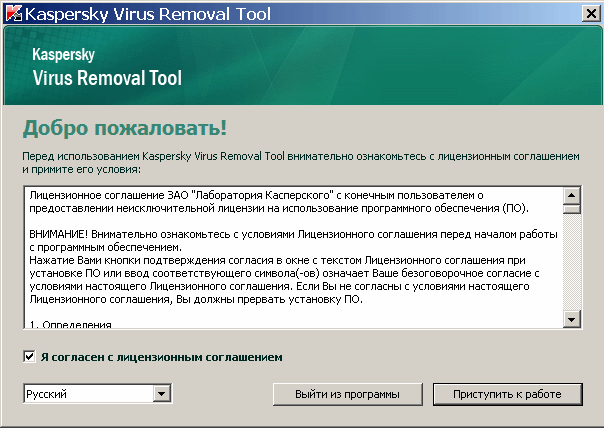
Нельзя отправлять объекты с карантина на исследование в «Лабораторию Касперского» после окончания срока действия лицензии.
Чтобы отправить файл на исследование в «Лабораторию Касперского», выполните следующие действия:
- Если файл не находится на карантине, предварительно поместите его на Карантин.
- В узле Карантин откройте контекстное меню файла, который вы хотите отправить на исследование в «Лабораторию Касперского», и выберите пункт Отправить объект на исследование.
- В открывшемся окне подтверждения операции нажмите на кнопку Да, если действительно хотите отправить выбранный объект на исследование.
- Если на защищаемом устройстве, на котором установлена Консоль программы, настроен почтовый клиент, будет создано новое сообщение электронной почты. Просмотрите его, а затем нажмите на кнопку Отправить.

Текст сообщения содержит следующую информацию: «Этот файл будет отправлен на анализ в Лабораторию Касперского». В тело сообщения вы можете включить любую дополнительную информацию о файле: почему он показался вам возможно зараженным или опасным, как он себя ведет или как влияет на систему.
- название и версию операционной системы;
- название и версию Kaspersky Embedded Systems Security;
- дату выпуска последних установленных обновлений баз программы;
- активный ключ.
Эта информация нужна вирусным аналитикам «Лаборатории Касперского», чтобы быстрее и более эффективно проанализировать файл.

Если почтовый клиент не установлен на защищаемом устройстве, на котором установлена Консоль программы, программа предложит сохранить выбранный зашифрованный объект в файл. Этот файл можно переслать в «Лабораторию Касперского» самостоятельно.
Чтобы сохранить зашифрованный объект в файл, выполните следующие действия:
- В открывшемся окне с приглашением сохранить объект нажмите на кнопку OK.
- Выберите папку на диске защищаемого устройства или сетевую папку, в которую вы хотите сохранить файл с объектом.
Объект будет сохранен в файл формата CAB.
В началоОрганизация защиты компьютераKaspersky Endpoint Security обеспечивает комплексную защиту компьютера от известных и новых угроз, сетевых и мошеннических атак и другой нежелательной информации. Каждый тип угроз обрабатывается отдельным
компонентом. В дополнение к постоянной защите, реализуемой компонентами программы, рекомендуется периодически выполнять проверку компьютера на присутствие вирусов и других программ, представляющих угрозу. Это нужно делать для того, чтобы исключить возможность распространения вредоносных программ, которые не были обнаружены компонентами, например, из-за установленного низкого уровня защиты или по другим причинам. Чтобы поддерживать Kaspersky Endpoint Security в актуальном состоянии, требуется обновление баз и модулей программы, используемых в работе программы. По умолчанию программа обновляется автоматически, но при необходимости вы можете вручную обновить базы и модули программы. К компонентам контроля относятся следующие компоненты программы:
Работа компонентов контроля основана на правилах: К компонентам защиты относятся следующие компоненты программы:
В программе Kaspersky Endpoint Security предусмотрены следующие задачи:
Удаленное управление через Kaspersky Security Center Программа Kaspersky Security Center позволяет удаленно запускать и останавливать Kaspersky Endpoint Security на клиентском компьютере, управлять задачами и настраивать параметры работы программы. Сервисные функции программы Kaspersky Endpoint Security включает ряд сервисных функций. Сервисные функции предусмотрены для поддержки программы в актуальном состоянии, расширения возможностей использования программы, для оказания помощи в работе.
|
Обзор программы KasperskyКомпьютерная версия Kaspersky Free — это бесплатный антивирус для эффективную защиты компьютера от вирусов, потенциально опасных программ, троянских программ, червей и прочих вредоносных объектов. Кроме того, программа защитит от вредоносных и фишинговых сайтов, и имеет модули для защиты мессенджеров и почтовых программ. Мобильная версия Kaspersky Mobile Antivirus — это многофункциональный антивирус для Android-устройств, обеспечивающий надежную защиты от SMS-мошенников, вредоносных сайтов, APK-файлов и приложений. Антивирус защитит ваши персональные данные от посторонних лиц, а благодаря функции «Антивор» моментально найдет потерянный телефон (сообщит его местоположение на карте). Будь в курсе! Компьютерная версия распространяется бесплатно на 1 год (без регистрации) для некоммерческого использования на территориях России, Украины и Белоруссии. Системные требования для компьютера
Системные требования для телефона
Защита системы
Kaspersky Free 19.0.0.1088 для Windows 7 / 8 / 10
|
|
Kaspersky Endpoint Security 11 для Windows — это приложение (программа), которое обеспечивает комплексную защиту компьютера от различного вида угроз, сетевых и мошеннических атак.
Как купить Kaspersky Endpoint Security 11 для Windows :Kaspersky Endpoint Security 11 для Windows можно использовать, при покупке одной из лицензий:
Компоненты Kaspersky Endpoint Security 11 для Windows
К компонентам контроля относятся следующие компоненты программы:
Работа компонентов контроля основана на правилах:
К компонентам защиты относятся следующие компоненты программы:
В дополнение к постоянной защите, реализуемой компонентами программы, рекомендуется периодически выполнять проверку компьютера на присутствие вирусов и других программ, представляющих угрозу. Это нужно делать для того, чтобы исключить возможность распространения вредоносных программ, которые не были обнаружены компонентами, например, из-за установленного низкого уровня защиты. Чтобы поддерживать защиту компьютера в актуальном состоянии, требуется обновление баз и модулей программы, используемых в работе программы. По умолчанию программа обновляется автоматически, но при необходимости вы можете вручную обновить базы и модули программы. В программе Kaspersky Endpoint Security предусмотрены следующие задачи:
Удаленное управление через Kaspersky Security Center Программа Kaspersky Security Center позволяет удаленно запускать и останавливать Kaspersky Endpoint Security на клиентском компьютере, управлять задачами, настраивать параметры работы программы, а также использовать шифрование файлов и полнодисковое шифрование. Функциональность шифрования файлов позволяет шифровать файлы и папки, хранящиеся на локальных дисках компьютера. Функциональность полнодискового шифрования позволяет шифровать жесткие диски и съемные диски. Служебные функции программы Kaspersky Endpoint Security включает ряд служебных функций. Служебные функции предусмотрены для поддержки программы в актуальном состоянии, для расширения возможностей использования программы, для оказания помощи в работе.
Если во время работы программы возникают ошибки или зависания, программа может быть автоматически перезапущена. Если в работе программы возникают повторяющиеся ошибки, которые приводят к прекращению работы, программа выполняет следующие действия:
Программа получает необходимые для восстановления работоспособности сведения о повторяющихся ошибках, которые приводят к прекращению работы, с помощью специальных алгоритмов, разработанных специалистами «Лаборатории Касперского».
Статус поддержки:
Релиз 11.2.0.225422 янв 2020Полная поддержка — До 30 ноя 2021 Ограниченная поддержка — С 01 дек 2021 До 30 ноя 2022 Продукт не поддерживается — С 01 дек 2022
Релиз 11.1.1.12603 июн 2019Полная поддержка — До 31 май 2021 Ограниченная поддержка — С 01 июн 2021 До 31 май 2022 Продукт не поддерживается — С 01 июн 2022
Релиз 11.1.0.1591914 мар 2019Полная поддержка — До 31 мар 2021 Ограниченная поддержка — С 01 апр 2021 До 31 мар 2022 Продукт не поддерживается — С 01 апр 2022
Релиз 11.0.1.9012 дек 2018Полная поддержка — До 31 дек 2020 Ограниченная поддержка — С 01 янв 2021 До 31 дек 2021 Продукт не поддерживается — С 01 янв 2022
Релиз 11.0.0.649910 апр 2018Полная поддержка — До 31 мар 2020 Ограниченная поддержка — С 01 апр 2020 До 31 мар 2021 Продукт не поддерживается — С 01 апр 2021 |
Ошибки при открытии документов или запуске Outlook — Outlook
- Чтение занимает 2 мин
-
- Применяется к:
- Microsoft Office Outlook 2007, Microsoft Office PowerPoint 2007, Microsoft Office Excel 2007, Microsoft Office Publisher 2007, Microsoft Office Access 2007, Microsoft Office PowerPoint 2003, Microsoft Office Publisher 2003, Microsoft Office Access 2003, Microsoft Office Outlook 2003
В этой статье
Исходный номер КБ: 835404
Сводка
В этой статье описывается сообщение об ошибке, которое вы получаете в Microsoft Office, в нем говорится, что антивирусная программа не позволяет открыть файл. Вы можете получить это сообщение об ошибке по следующим причинам:
- Существует проблема совместимости между антивирусной программой и Office.
- Файл, который вы пытаетесь открыть, заражен вирусом, который не удалось удалить антивирусной программе.
- Файл, который вы пытаетесь открыть, был поврежден.
Чтобы устранить первые две проблемы, необходимо обновить антивирусную программу. Чтобы устранить третью проблему, необходимо попытаться восстановить файл. В этой статье покажут, как это сделать.
Симптомы
При попытке открыть файл Microsoft Office вы можете получить следующее сообщение об ошибке:
Антивирусное программное обеспечение заблокировало файл, который вы пытались открыть.
Вы должны убедиться, что антивирусное программное обеспечение полностью устарело и попробуйте открыть файл еще раз. Важно отметить, что заблокированный файл также может содержать вирус, который антивирусное программное обеспечение не удалось удалить. В этом случае следует относиться к файлу с осторожностью.
Примечание
Антивирусная программа помогает защитить компьютер от вирусов. Чтобы избежать вирусов, не следует скачивать или открывать файлы из источников, которым вы не доверяете, посещать веб-сайты, которым вы не доверяете, или открывать вложения электронной почты при отключении антивирусной программы.
Дополнительные сведения о компьютерных вирусах см. в дополнительных сведениях о предотвращении и устранении вирусов и других вредоносных программ.
Причина
Эта проблема возникает, когда антивирусное программное обеспечение и его файлы подписей устарели, когда файл, который вы пытаетесь открыть, заражен вирусом или когда файл был поврежден.
Решение
Решение этой проблемы зависит от того, устарело ли антивирусное программное обеспечение и его файл подписи, заражен ли файл вирусом или поврежден файл.
Проверка устарели ли антивирусное программное обеспечение и его файл подписи
Чтобы не отстать от созданных вирусов, поставщики антивирусных программ периодически предоставляют обновленный файл подписи вирусов, который можно скачать из Интернета.
Если вы столкнулись с этой проблемой на компьютере, на котором недавно установлена новая версия антивирусного программного обеспечения с компакт-диска, рекомендуется как можно скорее подключиться к Интернету, чтобы скачать последние обновления, доступные у поставщика антивирусного программного обеспечения.
Список поставщиков антивирусного программного обеспечения
Возможно, вам придется приобрести новую антивирусную программу.
Дополнительные сведения об использовании Office программ вместе с подключаемой программой Norton AntiVirus Office см. в Office программах с подключаемой программой Norton AntiVirus Office.
Сведения о антивирусной безопасности Майкрософт можно получить на следующем веб-сайте Microsoft:
https://www.microsoft.com/wdsi.
Чтобы проверить, заражен ли файл вирусом
Если вы столкнулись с этой проблемой на компьютере с последней версией антивирусного программного обеспечения, который имеет современные файлы подписи и на котором можно открыть все файлы, кроме этого, вполне вероятно, что файл заражен вирусом.
Если файл заражен вирусом, его следует удалить из системы. Как только файл будет удален, вы сможете повторно создать файл или восстановить его, если он имеется в архиве.
Если файл поврежден
Если файл поврежден, файл не может быть правильно обработан ни антивирусным программным обеспечением, ни затронутой Office программой. Поэтому для повторного использования файла необходимо попытаться восстановить файл. Инструкции по этому поводу см. в статьях, перечисленных для Office программы, используемой при этой проблеме.
Примечание
Не все программы имеют возможности восстановления файлов или восстановления файлов.
Microsoft Excel
Дополнительные сведения см. в книге Repair a corrupted workbook.
Microsoft PowerPoint
Дополнительные сведения см. в дополнительных сведениях оустранении неполадок поврежденной презентации в PowerPoint.
Microsoft Word
Дополнительные сведения см. в документе How to troubleshoot damaged documents in Word.
Проверить на трояны онлайн. Kaspersky AVP Tool – бесплатный сканер от лаборатории Касперского
Несмотря на то, что онлайн антивирусные сервисы анонсируют себя, как инструменты без необходимости загрузки и установки, это не совсем верно. Так или иначе, но пользователю придется организовать доступ к файлам.
А значит нужно установить на свою машину какое-то минимальное программное обеспечение, без которого не выполнить проверку. Именно они связываются с базой антивирусной собственного сайта. Так как выполняется данная операция в режиме онлайн, то ее условно и относят к онлайн проверке.
Как выполняется проверка на наличие вредоносного содержимого
Алгоритм установки и проверки не отличается особой уникальностью и для всех состоит из следующих шагов:
- скачивание на домашний компьютер минимально необходимых файлов программы, нужных для связи в ходе проверки с актуальной базой;
- инсталляция (установка) программы;
- проверка компьютера;
- отчет о результатах.
Наиболее известные антивирусные компоненты для онлайн проверки
Kaspersky Security Scan
Согласно рейтингам долгое время по качеству работы лидировал антивирус Касперского. Прост в использовании и доступен. Для проверки предлагаемой бесплатной утилитой под названием Kaspersky Security Scan ее нужно предварительно загрузить с официального сайта http://www.kaspersky.ru/ , выполнив переход по ссылке на вкладку « Бесплатные утилиты ». Откроется экран с полным списком всех бесплатных предложений от лаборатории Kaspersky.
При клике на закладку Kaspersky Security Scan вы будете перенаправлены на страницу скачивания.
После сохранения нужного файла (обязательно запомните папку, в которую утилита загружалась) запустите установку, «кликнув» файл.
Выполните полную установку, если не уверены в своих знаниях настроек.
От установки яндекс-браузера, которую будет предложено сделать в следующем диалоговом окне, можно отказаться.
Выбирайте проверку, на изображении она указана стрелкой 1.
Для загрузки программы потребуется некоторое время, в пределах 10 минут. И затем можно стартовать с проверкой (стрелка 2), в каждом из последующих окон выбирая соответствующую задаче кнопку.
Отчет о проверке будет представлен в виде табло, на котором указано число проверенных объектов, а также количество и описание обнаруженных угроз.
Если были найдены вредоносные файлы, следует кликнуть «Поиск решения» и следовать указаниям в зависимости от характера обнаруженных угроз. Тот факт, что утилита самостоятельно вредоносные по ее мнению программы не уничтожает, а лишь указывает на них, позволит вручную отсортировать и сохранить нужную информацию.
Преимущества Kaspersky Security Scan:
- важно, что утилита не конфликтует с программами других производителей, которые уже работают на проверяемой машине;
- это русскоязычная программа, поэтому с ней легко разобраться пользователям зоны ru.
Ближайший собрат антивирусника Касперского, претендующий на лидерство в рейтинге, BitDefender QuickScan (рабочая ссылка http://quickscan.bitdefender.com/). За рубежом считается лучшим помощником в вопросе обнаружения вирусов, работающим в режиме онлайн. Для его установки нужно на официальном сайте данного антивирусного сервиса нужно нажать на кнопку «Scan now».
На компьютер с вашего согласия будет установлено специальное расширение к тому браузеру, в котором вы работаете. Времени данный процесс занимает гораздо меньше, чем установка Касперского, да и дальнейшая проверка значительно короче. Это связано с тем, что BitDefender QuickScan не анализирует подробно полностью всю компьютерную систему. Лишь активные на данный момент угрозы.
По отзывам пользователей, программа может вступать в конфликт с существующими антивирусниками на компьютере или указать на проблемы в их работе. Данная утилита может устроить тех, кто хорошо знаком с английским языком, чтобы разбираться в дополнительных возможностях, севетах, рекомендациях.
Давний друг и помощник компьютерщиков – антивирус NOD32
Еще один «антивирусник» с русскоязычным интерфейсом – старый добрый NOD32. Вернее, сканер от ESET. Для загрузки с главной страницы портала компании (https://www.esetnod32.ru/) необходимо выполнить переход по ссылке « Онлайн-сканер » в нижней части экрана, как указано стрелкой на картинке.
Начать скачивание можно будет после ввода электронной почты. Несмотря на указание сайте, что регистрация не требуется, вам придется ввести свой электронный адрес, иначе далее пройти не удастся.
Проверка вирусов запускается Internet Explorer без дополнительной установки, однако для других сервис предложит скачать и установить Smart Installer.
Сканирование компьютера не мгновенно, может затянуться по времени, за его продвижением и результатами можно следить в активном окне программы.
К достоинствам NOD32 относится использование эвристического анализа. Это значит, что используя имеющиеся данные предыдущих проверок, программа может вычислить ранее не известные вирусы по аналогии с теми, что уже определялись когда-либо. Найденные проблемные файлы не будут удалены, если при настройке снять флаг с кнопки «Удалить обнаруженные угрозы».
Panda ActiveScan и HouseCall
Без внедрения на компьютер выполняет облачную проверку в Internet Explorer (только в нем) антивирусная программа: Panda ActiveScan (http://www.pandasecurity.com/activescan/index/), позволяющая избавиться от вирусов без установки полноценного продукта.
Бесплатно проанализировать содержимое и найти шпионские программы и вирусы предлагает HouseCall.
После принятия лицензионного соглашения, которое, кстати, на английском, кнопка ScanNow станет доступной и можно будет запустить проверку содержимого компьютера. Настройка предлагает выбор либо полной проверки, либо быстрого анализа основных секторов. HouseCall позволяет лечить и удалять найденные вирусы с проверяемого компьютера.
Программа «деликатна»: не оставляет изменений на компьютере, что является дополнительным ее плюсом.
Любители программного обеспечения популярной Microsoft могут использовать ее продуктом: Safety Scanner (http://www.microsoft.com/security/scanner/ru-ru/), предназначенным для разовой проверки компьютера. Срок действия программы — 10 суток, по истечению которых придется скачивать обновленную версию.
Как выполнить проверку на вирусы файлов и сайтов онлайн
Легко проверить отдельные файлы, воспользовавшись услугами, например, предложениями Dr. Web или VirusTotal. Для этого загрузите на сайт вызывающий у вас подозрения файл и следуйте инструкциям. Это удобно, если требуется проанализировать небольшое количество информации.
Онлайн-проверка подозрительных файлов и сайтов на вирусы с помощью Dr.Web
Большой популярностью пользуется лечащая утилита от Dr.Web. С ее помощью можно подвергнуть проверке всю информацию на компьютере на наличие вирусов, вредоносного ПО. Отдельные же файлы, а также сайты целиком проверяются онлайн, что можно сделать, пройдя по ссылке http://online.drweb.com . Введите путь к файлу на компьютере, или введите URL, нажмите на проверку — и сервис выдаст вам отчет.
В итоге сервис предоставит вам отчет, где кроме информации о найденных вирусах можно узнать практически всю статистику файла.
Для проверки сайта на предмет наличия вирусов сначала нужно перейти на соответствующую вкладку, ввести адрес портала и начать проверку.
Сайт проверяется немного дольше, чем файл, в итоге вам будет представлен отчет о проверке. Сообщение «Clean site» говорит о том, что сайт чист, угроз нет.
Сервис антивирусов VirusTotal.com представляет VirusTotal Scanner – программу, требующую установки на компьютер.
Первое, что называют распространители коробочного решения – возможность проверки без дополнительной передачи файлов в сеть. Достаточно прописать путь к файлу в окне программы на компьютере. Отчет по форме аналогичен тому, какой на сайте VirusTotal.
http://rsload.net/soft/security/11963-virustotalscanner.html) подходит для операционных систем Windows XP, 2003, Vista, 7, 8.х, 10 (32/64-бит). Найти и скачать программу можно на различных ресурсах.Как показывает практика, пользоваться одной, пусть даже очень понятной и понятливой антивирусной программой – по меньшей мере, не эффективно. По отзывам пользователей сети, наилучшее решение – иметь «антивирус», установленный для постоянного пользования на компьютере, обязательно регулярно его обновлять. Плюс к этому периодически, особенно, если возникли подозрения, проверять ваш агрегат дополнительно, используя вышеописанные сканеры и утилиты.
Важно помнить, что при выборе антивирусных сервисов следует обращаться только к проверенным сайтам, лучше – напрямую к интернет-представительствам разработчиков антивирусных программ. У каждого из них есть свои официальные сайты, откуда легко скачать необходимую информацию или программу. Производители антивирусных «бесплатностей» своевременно обновляют базы, поддерживая их в актуальном состоянии, и имеют иногда достаточно широкий ассортимент бесплатных или условно бесплатных сервисов.
Здравствуйте! Сегодняшняя статья будет посвящена антивирусам…
Я думаю, многие понимают, что наличие антивируса не дает стопроцентной защиты от всех напастей и невзгод, поэтому не лишним будет иногда проверять его надежность при помощи сторонних программ. А тем, у кого нет антивируса, проверять «незнакомые» файлы, да и в целом систему — тем более необходимо! Для быстрой проверки системы, удобно пользоваться небольшими программами-антивирусами, у которых сама вирусная база находится на сервере (а не у вас на компьютере), а на локальном компьютере вы запустите только сканер (примерно занимает неск. мегабайт).
Рассмотрим поподробнее, как проверить компьютер на вирусы в онлайн режиме (кстати, рассмотрим сначала русские антивирусы).
Онлайн антивирусы
F-Secure Online Scanner
Сайт: http://www.f-secure.com/ru/web/home_ru/online-scanner
В целом отличный антивирус для быстрой проверки компьютера. Для начала проверки необходимо загрузить с сайта (ссылка выше) небольшое приложение (4-5мб) и запустить его.
Более подробно ниже.
1. В верхнем меню сайта, нажмите по кнопке «запустить сейчас». Браузер должен вам предложить сохранить или запустить файл, можете сразу выбирать запуск.
2. После запуска файла, перед вами откроется небольшое окно, с предложением начать проверку, просто соглашаетесь.
Пример проверке компьютера на вирусы.
Выводы:
При скорости соединения 50 Мбит/с, мой ноутбук с ОС Windows 8 был проверен за ~10 мин. Вирусов и посторонних объектов не обнаружено (значит, антивирус не зря установлен). Обычный домашний компьютер с Windows 7 проверялся чуть больше по времени (скорее всего, связано с загрузкой сети) — был обезврежен 1 объект. Кстати, после перепроверки другими антивирусами, более подозрительных объектов не было. В целом антивирус F-Secure Online Scanner производит весьма положительно впечатление.
ESET Online Scanner
Сайт: http://www.esetnod32.ru/support/scanner/
Знаменитый на весь Мир Nod 32 теперь есть и в бесплатной антивирусной программе, которая в режиме онлайн может быстро и эффективно просканировать вашу систему на наличие в ней вредоносных объектов. Кстати, программа помимо вирусов, отыскивает и просто подозрительное и нежелательное ПО (при начале проверки, есть опция, чтобы включить/отключить эту возможность).
Для запуска проверки, нужно:
1. Перейти на сайт и нажать кнопку «запустить ESET Online Scanner».
2. После того, как скачаете файл, запустите его и согласитесь с условиями использования.
4. Затем программа обновит свои базы (~30 сек.) и начнет проверку системы.
Выводы:
ESET Online Scanner проверяет систему очень тщательно. Если первая программа в данной статье проверила систему за 10 мин., то ESET Online Scanner проверял ее около 40 мин. И это при том, что часть объектов была исключены из проверки в настройках…
Так же после проверки программа предоставляет вам отчет о проделанной работе и сама автоматически себя удаляет (т.е. после проверки и чистки системы от вирусов, на вашем ПК не останется файлов от самого антивируса). Удобно!
Panda ActiveScan v2.0
Сайт: http://www.pandasecurity.com/activescan/index/
Этот антивирус занимает больше места, чем остальные в этой статье (28 мб против 3-4), зато позволяет сразу же приступить к проверке компьютера после скачивания приложения. Фактически, после того как завершится загрузка файла, проверка компьютера занимает 5-10 мин. Удобно, особенно, когда нужно быстро проверить ПК и вернуть его работоспособность.
Начало работы:
1. Скачиваете файл. После его запуска, программа предложит вам сразу же начать проверку, соглашайтесь, нажав на кнопку «Accept» в нижней части окна.
2. Сам процесс сканирования происходит достаточно быстро. Например, мой ноутбук (средний по современным меркам) был проверен примерно за 20-25 мин.
Кстати, после проверки антивирус самостоятельно удалит все свои файлы, т.е. после его использования у вас не будет не вирусов, не файлов антивируса.
BitDefender QuickScan
Этот антивирус устанавливается в ваш браузер в виде дополнения и проверяет систему. Для начала проверки перейдите по адресу http://quickscan.bitdefender.com/ и нажмите на кнопку «Scan now».
Затем разрешите установку дополнения в ваш браузер (лично проверял в браузерах Firefox и Chrome — все работало). После этого начнется проверка системы — см. скриншот ниже.
Кстати, после проверки, вам предлагают установить бесплатный одноименный антивирус сроком на пол года. Можно и согласиться?!
Выводы
В чем преимущество онлайн проверки?
1. Быстро и удобно. Скачали файл 2-3 Мб, запустили и проверили систему. Никаких обновлений, настройки, ключей и т.д.
2. Не висит постоянно в памяти компьютера и не загружает процессор.
3. Может быть использована в комплексе с обычным антивирусом (т.е. получите 2 антивируса на одном ПК).
Минусы.
1. Не защищает постоянно в режиме реального времени. Т.е. необходимо помнить о том, чтобы не запускать сразу же скачанные файлы; запускать только после проверки антивирусом.
2. Нужен высокоскоростной доступ в интернет. Для жителей крупных городов — проблем нет, а вот для остальных…
3. Не такая эффективная проверка, как у полноценного антивируса, нет стольких опций: родительского контроля, брэндмауера, белых списков, проверки по требованию (расписанию) и т.д.
Сервисы, позволяющие проверить компьютер на вирусы online, условно подразделяют на три вида: системные сканеры, файловые сканеры и средства поиска шпионских и рекламных модулей.
- Системные сканеры проверяют на присутствие вредоносных программ всё содержимое дисков компьютера или только выбранных областей.
- Файловые сканеры проверяют «на чистоту» отдельные файлы, указанные пользователем.
- Средства поиска шпионских/рекламных модулей «заточены» на выявление угроз исключительно этого типа.
Первый и третий виды не всегда четко разделены между собой. Так, антивирусные сканеры могут выявлять и явных зловредов, и потенциально нежелательные программы (например, показывающие рекламу), которые вирусами по сути не являются. А средства поиска рекламы — реагировать на известные вирусы и трояны.
От традиционных антивирусов онлайн-сервисы отличаются тем, что они:
- Не всегда требуют установки на компьютер. Однако почти все системные сканеры и средства поиска рекламных/шпионских программ нуждаются в скачивании проверяющего модуля, который работает по технологии облачного сканирования. Загруженный модуль передает данные о файлах с клиентской машины на сервер и получает от него ответ, представляют ли файлы угрозу.
- Мало «весят», так как не имеют собственных вирусных баз.
- Не могут запускаться автономно. Для работы любого онлайн-сканера необходим Интернет.
- Не имеют алгоритмов «лечения» и удаления зараженных объектов (за редким исключением).
- Не обладают функциями защиты системы.
— простой, легкий и быстрый онлайн сканер, способный за пару минут бесплатно проверить систему на наличие активных угроз, а также оценить состояние защиты компьютера — установлена ли антивирусная программа, включен ли файервол. После каждой проверки создает отчет о безопасности. При постоянном использовании может запускаться по расписанию.
McAfee Security Scan Plus — достойный инструмент в дополнение к комплексному антивирусному продукту McAffee , который предлагается уже за деньги. Функциями удаления вредоносных программ не обладает — только оповещает об обнаружении угроз, причем каких именно, сообщает не всегда.
Достоинства:
- Высокая скорость сканирования без замедления компьютера.
- Функция оценки безопасности системы.
- Русская локализация.
Недостатки:
- Ориентирован на пользователей антивируса McAfeeTotal Protection, остальных пытается склонить к его покупке.
- Не удаляет обнаруженные вредоносы.
- Не всегда сообщает, какой именно объект (файл, веб-сайт) считает опасным. Клик по кнопке «Исправить сейчас» перенаправляет на страницу покупки основного продукта разработчика.
— более продвинутое решение в сравнении со сканером McAfee, так способно как не только обнаружить угрозы, но и удалить их. Сканирует гораздо медленнее, но глубже. Умеет распознавать все виды вредоносных и потенциально опасных объектов — вирусы, шпионские и рекламные модули, черви, трояны, средства взлома лицензионного софта (кейгены и «кряки») и т. д. В ходе проверки ощутимо нагружает системные ресурсы.
Panda Cloud Cleaner позволяет пользователю самому выбирать область сканирования — все диски или отдельные каталоги (однако папка Windows, области автозапуска и оперативная память проверяются при любом выборе).
Для «лечения» зараженной системы в программе есть следующее:
- Функция карантина и удаления файлов.
- «Kill all process» — инструмент завершения всех процессов (дает возможность выгрузить из памяти активную вредоносную программу, если это не удается сделать по-другому).
- «Unlock files» — функция разблокировки файлов.
- «Send files to Panda» — отправка подозрительных файлов на анализ в вирусную лабораторию Panda.
Достоинства Panda Cloud Cleaner:
- Достаточно богатая для бесплатной программы функциональность.
- Наличие инструментов «лечения».
- Отсутствие привязки к основному продукту разработчика — Panda Internet Security .
Недостатки:
- Относительно низкая скорость проверки.
- Отсутствие русского языка
— бесплатный продукт одного из самых популярных в мире разработчиков антивирусных решений — BitDefender SRL. Устанавливается как расширение браузера, через который была открыта страница загрузки. Запускается нажатием кнопки «Scan now» на той же странице. По заверениям авторов, проверяет компьютер на все виды активных угроз. Функции «лечения» нет.
На процесс сканирования уходит меньше минуты. Судя по этому, утилита проверяет только активные процессы в оперативной памяти и, возможно, вредоносные скрипты в контексте браузера, из которого она запущена.
После проверки вам ненавязчиво предложат в течение 6 месяцев бесплатно попользоваться Bitdefender Internet Security.
Достоинства Bitdefender QuickScan:
- Высочайшая скорость сканирования.
- Отсутствие нагрузки на системные ресурсы.
- Простота установки и удаления.
Недостатки:
- Отсутствие русской локализации.
- Если бы не именитый разработчик, было бы непонятно, выполняет ли сервис свои задачи вообще — настолько быстро идет сканирование.
Emsisoft MalAware — еще один бесплатный облачный антивирусный сканер, который работает без установки на компьютер. Запускается сразу после загрузки. Как и большинство подобных сервисов, выполняет только быстрое сканирование областей автозапуска и активных процессов. Для более глубокой проверки и «лечения» (если нужно) предлагает скачать другой продукт Emsisoft AntiMalware , платный.
Скорость работы Emsisoft MalAware чуть более низкая, чем у Bitdefender QuickScan — около 3 минут. Есть русский язык и функция сохранения логов.
Достоинства утилиты:
- Высокая производительность.
- Работа без инсталляции.
- Простота.
Недостатки:
- Бедный функционал.
- Сложилось впечатление, что программа создана исключительно для продвижения платных продуктов разработчика.
— бесплатный онлайн сервис «отечественного пошиба», разработанный Лабораторией Касперского и известным антивирусным порталом Virusinfo.info . Работает в тандеме с утилитой Олега Зайцева AVZ , которая используется как сборщик подозрительных файлов с потенциально зараженного компьютера. Zip-архив с копиями собранных файлов (карантин) через Интернет передается для анализа вычислительной системе «КиберХелпер «.
При загрузке карантина на сервис пользователь может указать свой email для ответа — туда будет прислана ссылка на результат исследования. Эта же ссылка появится на странице, которая открывается после загрузки.
Как пользоваться сервисом VirusDetector:
- Скачайте, разархивируйте и запустите с правами администратора антивирусную утилиту AVZ.
- Откройте меню «Файл» => «Стандартные скрипты» и выполните «Скрипт сбора файлов экспресс-анализа ПК» под номером 8.
- Закачайте карантин на сервер. Он находится в папке LOG, которая лежит в том же каталоге, где AVZ.
- Спустя 20-30 минут проверьте почтовый ящик. Примерно через это время завершится анализ и будут готовы результаты. Они отображаются в виде таблицы с подробной информации о каждом файле. Советов по «лечению» VirusDetector не дает — за ним он предлагает обратиться к консультантам ресурса.
Сильные стороны VirusDetector:
- Глубокий профессиональный анализ подозрительных файлов.
- Детальная информация о каждом проверенном объекте.
- Отсутствие необходимости регистрации на сервисе.
Недостатки:
- Высокая сложность использования.
Проверка файлов онлайн
Работа сервисов проверки файлов без установки антивируса заключается в следующем: пользователь загружает на сайт подозрительный объект, где его сканирует несколько десятков антивирусных движков. По результату проверки можно делать заключение об опасности или безопасности файла.
— самый известный сайт подобного назначения. Проверяет файлы до 128 mb, загруженные как с ПК, так и из Интернета. Может сканировать на заражение целые веб-страницы. Итоговый результат проверки сводится в таблицу. Кроме нее на сайте отображаются сведения о репутации файла и данные его внутренней структуры.
Может находить информацию о ранее проверенных объектах по контрольной сумме, URL или IP-адресам.
— еще один сервис, который работает без скачивания. Проверяет файлы размером до 20 mb и архивы карантинов, включающих до 20 объектов. Имеет тот же набор антивирусных движков, что и Virustotal.
Jotti
Jotti использует вдвое меньший набор антивирусов, чем два предыдущих сервиса. Проверяет до пяти файлов одновременно, если их размер не превышает 50 mb. Может находить данные ранее проверенных объектов по хэш-суммам.
— схожий с предыдущими англоязычный сервис для проверки чистоты файлов. Отличается самой высокой скоростью сканирования.
Сервис предназначен для поиска зловредов среди расширений, плагинов, скриптов и приложений браузеров. Находит не только вредоносный код, но и уязвимости, через которые нежелательное ПО устанавливается на компьютер.
А теперь ответим на самый волнующий вопрос: способны ли он онлайн-сканеры заменить антивирус? Нет. Комплексную антивирусную защиту они обеспечить не могут, так как «обучены» только выявлять, но не отражать атаки вредоносов.
Если вы думаете, что обнаружить и избавиться от вирусов можно исключительно , то вы ошибаетесь! Вы наверняка спросите, как вообще возможно проверить компьютер и ноутбук на вирусы без установки антивируса? Так вот, это возможно, в том числе и без подключения к интернету! И помогут нам в этом бесплатные антивирусные утилиты и онлайн-сканеры.
Самое главное, что стоит отметить, подобные утилиты могут лишь просканировать ПК на наличие угроз и удалить их, лечением компьютера они не занимаются, имейте это ввиду.
Перед тем как начать разбирать тему, хотелось бы сказать, что подобные программы только дополняют основной антивирус, но никак не могут заменить его. Поэтому рекомендую установить полноценное защитное ПО. Вот из них за последний год.
Проверка на вирусы с помощью бесплатных программ
Microsoft Safety Scanner
Компания Microsoft создала специальную утилиту для проверки компьютера. Ее можно загрузить с оф. сайта . Учтите, что срок ее действия составляет 10 дней! По его истечению вам потребуется скачать новую версию с уже обновленными базами вирусов. Ее главным преимуществом является портативность, работает она без установки на ПК.
Разработчики не указывают, какие ОС поддерживает программа, однако судя по отзывам в интернете, она работает на как на Windows Xp так и на последующих версиях – Windows Vista, 7, 8, 10. Также она не конфликтует с другими антивирусами.
Kaspersky Virus Removal Tool
Бесплатная программа от хорошо известного разработчика Касперского, предназначенная для поиска и удаления троянов и прочих угроз на ПК. В процессе анализа применяется облачная технология, что позволяет значительно его ускорить. Скачать ее вы можете отсюда .
При обнаружении вредоносного ПО, Касперский не удаляет его, а только лишь сообщает об угрозе. Но вы всегда можете удалить найденные вирусы самостоятельно, для этого достаточно перейти по пути указанному в отчете и обезвредить необходимую угрозу.
После окончания проверки и очистки системы, обязательно перезагрузите компьютер.
Dr.Web Сure it
«Доктор веб» — бесплатная программа предназначенная для проверки ПК на наличие вирусов без установки антивируса. Отличается быстрой скоростью работы и весьма объемной базой известных угроз. С ее помощью вы можете в несколько кликов найти вредоносные программы и удалить их раз и навсегда.
Для этого нужно всего лишь скачать утилиту , открыть ее и запустить процесс сканирования. Доктор веб тщательно проверит систему и вылечит ее от вирусов. Утилита отлично распознает большинство угроз и поддерживает все версии Виндовс.
Существуют угрозы, которые нельзя удалить в обычном режиме Windows, для этого загрузитесь в безопасном режиме и проведите проверку еще раз.
Онлайн проверка компьютера на вирусы
BitDefender QuickScan
Утилита от известного разработчика, позволяющая провести онлайн сканирование без скачивания и установки дополнительного антивируса, просто перейдя по ссылке . Для начала работы необходимо нажать кнопку «Scan now «, после чего в ваш браузер будет установлено специальное расширение. У него будет доступ ко всем имеющимся данным на ноутбуке для проверки. Сам процесс длится не более 2-х минут.
Почему так быстро? Как указывается на официальном сайте, это обусловлено тем, что весь процесс осуществляется в облаке, а сама технология состоит из выявления активных на момент сканирования угроз.
Онлайн-сканнер ESET
Еще один способ, при помощи которого можно просканировать ПК или нетбук без скачивания дополнительной антивирусной программы. Он является полностью бесплатным для рядовых пользователей. Чтобы провести сканирование, вам потребуется перейти на официальный сайт .
Если вы используете Internet Explorer, то анализ будет произведен без скачивания дополнительных файлов. Если же вы используете другие браузеры для выхода в интернет, то вам нужно будет скачать небольшой файл и запустить его. Как утверждают разработчики, онлайн-сканер ESET способен обнаружить и удалить любые виды угроз.
Явным преимуществом данной утилиты является возможность настраивать сканирование. После того, как вы нажмете кнопку для сканирования, из интернета будет загружена актуальная антивирусная база и после этого начнется поиск. Конечно, утилита качественная и надежная, однако для ее использования на компьютер все же устанавливается дополнительное ПО и ею невозможно воспользоваться без интернета.
Panda ActiveScan
Сервис популярного по всему миру облачного антивируса. Для проведения бесплатного сканирования онлайн необходимо зайти на сайт . Так же, как и ESET, Panda работает в IE без установки дополнительных файлов.
Как указано на официальном сайте, утилита способна выявлять любые трояны и вредоносное ПО. Лечение ноутбука с ее помощью всегда проходит незаметно быстро и очень эффективно!
Dr.Web онлайн
Помимо широко известной программы Cure it, Dr.Web веб также обладает весьма неплохим бесплатным сканером , позволяющим в онлайн режиме выполнить полную проверку компьютера на вирусы без установки и без скачивания какого-либо дополнительного ПО. Пожалуй, главным его минусом является то, что каждый файл придется загружать отдельно, не во всех случаях это бывает удобно.
Чтобы повысить удобство работы с онлайн сканером Доктор веб, можно все сомнительные документы поместить в один архив, затем этот архив целиком, за один раз отправить на проверку. Но и здесь есть нюанс, объем одного архива не должен превышать 10 МБ, также необходимо понимать, что скорость загрузки напрямую будет зависеть от вашего интернет подключения. Поэтому, если у вас достаточно слабый интернет, то загрузка даже таких небольших файлов может занять долгое время.
Касперский онлайн
Произвести проверку важных файлов на наличие вирусов и прочих угроз можно с помощью бесплатного сканера от Касперского. Он работает в онлайн режиме, без установки на компьютер. По сути это своеобразный аналог Доктор веба, рассмотренного ранее.
Kaspersky отличается поддержкой загрузки более объемных файлов до 50 МБ, что весьма удобно. Также поддерживает загрузку всех типов данных, включая архивы. Работает достаточно быстро, например, в качестве теста я решил загрузить архив размером 36 МБ, в итоге он был проверен за минуту. К сожалению, лечением компьютера он не занимается, удалять вирусы придется самостоятельно. Но несмотря на это, однозначно рекомендую.
Все разобранные программы выполняют всего несколько функций — обнаружение и удаление. Вылечить ваш компьютер они не в силах. Поэтому я рекомендую использовать полноценные антивирусы , которые не только защитят ОС Windows от вредоносного ПО, но и в большинстве случаев смогут вылечить зараженные файлы.
Видео инструкция по работе с Доктор Вебом
Видеоурок по работе с Касперским
Видео: ваш надежный защитник от компании Microsoft
Некоторые вирусы способны наносить вред не только вашему компьютеру, но и антивирусу, который на этом компьютере установлен. От воздействия вирусов нормальная работа антивируса прекращается, вследствие чего ваш компьютер находится под угрозой. Для того, чтобы обезвредить вирусы, компания Лаборатории Касперского выпустила специальную утилиту под названием Kaspersky Virus Removal Tool.
Кроме того, с помощью бесплатной лечащей утилиты Касперсокого вы можете совершить комплексную проверку системы на наличие вирусов и вредоносных программ. При необходимости утилита оперативно устранит найденные вирусы.
Я хочу ознакомить вас с этой утилитой, рассказав о плюсах и минусах программы, после чего вы можете принять решение о ее загрузке по ссылке в конце статьи.
Плюсы Kaspersky Virus Removal Tool:
1. Программа доступна к загрузке абсолютно бесплатно и не имеет внутренних покупок.
2. Симпатичный и интуитивно понятный интерфейс. Разработчики некоторых лечащих утилит почему-то не уделяют должного внимания такой важной составляющей, как продуманный интерфейс программы. Лаборатория Касперского же позаботилась об этом аспекте, поэтому у вас не возникнет трудностей при первом запуске утилиты.
3. Программа не конфликтует с антивирусами и другими антивирусными программами сторонних производителей, поэтому вам не придется их удалять, чтобы нормально воспользоваться утилитой Касперсокого. Это значит, что программе совершенно неважно, пользуетесь ли вы антивирусом Касперского или антивирусом любого другого производителя.
4. Утилита способна находить и устранять вирусы, не занесенные в базу сигнатур. Если многие антивирусы осуществляют поиск вирусов на основе имеющейся антивирусной базы, то утилита Касперского использует другой алгоритм, который способен находить не только те вирусы, которые были занесены в его базу, но и еще неизвестные вирусы.
5. Утилита умеет «лечить» зараженные файлы. Теперь вам не придется удалять зараженную программу – утилита Касперского найдет в ней вирусный код и удалит его.
6. Если вирус, который заразил ваш компьютер блокирует установку антивирусной утилиты, то вы можете ее совершенно спокойно установить с помощью Безопасного режима Windows.
7. После сбора всей необходимой информации, программа создаст специальные скрипты, которые вы впоследствии сможете использовать для ручного лечения.
На этом достоинства утилиты заканчиваются, поэтому я перехожу к минусам.
Минусы Kaspersky Virus Removal Tool.
1. Лечащая утилита – это ни в коем случае не антивирус, который сможет обеспечить полноценную защиту компьютера в режиме реального времени. Этот продукт должен использоваться только как дополнение к уже имеющемуся антивирусу.
2. Данная утилита не умеет самостоятельно обновлять свои базы. Поэтому, чтобы последующие проверки системы были эффективными, вам придется периодически посещать официальный сайт Лаборатории Касперского, чтобы самостоятельно скачивать и устанавливать актуальные обновления. Обратите свое внимание, что четвертый плюс утилиты, который я привел выше, нисколько не освобождает вас от обновления программы.
3. Отсутствие помощи и дополнительных сервисов. Лаборатория Касперского лишила данный продукт какой-либо сервисной поддержкой. Поэтому, если у вас в процессе работы с утилитой возникли проблемы, придется обращаться на тематические форумы.
Несмотря на свои недостатки, Kaspersky Virus Removal Tool является стоящим продуктом, который отлично дополнит ваш существующий антивирус и сможет значительно повысить защиту вашего компьютера.
smskin/docker-kes: Docker image. Kaspersky endpoint security + web interface for realtime check for viruses
Столкнулся с необходимостью проверять загружаемые клиентам файлы на наличие вирусов в реальном времени (синхронном режиме). Причем результат нужно было показывать клиенту сразу при загрузке, а не асинхронно. Готового решения проверки в синхронном режиме найти не смог. Как следствие, разработал следующий микросервис для docker архитектуры.
Решение базируется на следующем стеке:
- Docker образ phusion/baseimage
- Kaspersky endpoint security
- Nginx
- PHP-FPM 7.2
Решение представляет собой антивирус с web интерфейсом для проверки файлов. Методы API будут описаны ниже.
Kaspersky endpoint security
Выбрал данный антивирус, т.к. он проверенный и находит большинство вирусов. В docker контейнере он работает в штатном режиме, обновляется сам и обновляет антивирусные базы. Документация: https://docs.s.kaspersky-labs.com/russian/kes10_linux_adminguide_ru.pdf
Nginx и PHP-FPM
В связи с тем, что веб сервису приходится работать с антивирусом, к которому доступ ограничен от всех пользователей, кроме root — пришлось исправить файлы конфигурации для старта данных сервисов из под root. Да простят меня системные администраторы 😉
Установка
Использование готового образа
docker pull smskin/kes:latest
Сборка образа из исходников
git clone [email protected]:smskin/docker-kes.git
cd docker-kes
cp .env.example .env
docker-compose build
docker-compose up
В Dockerfile используется переменная KES_SOURCE, определенная в файле .env — адрес, с которого необходимо скачивать deb пакет kaspersky endpoint security. Последнюю версию пакета можно узнать по адресу https://www.kaspersky.ru/small-to-medium-business-security/downloads/endpoint
Так же в проекте используется скрипт автоматической установки kaspersky endpoint security. Он описан в файле /system/kes/autoinstall (в проекте) и в /root/kes/autoinstall (в фс образа). Скрипт настроен следующим образом:
- Все соглашения принимаются
- Используется триальный ключ, который выдается автоматически при разворачивании образа
- Включено автоматическое обновление сигнатур
- При обновлении настройки антивируса будут сохранены
Если вы желаете внести изменения в настройки установки, мануал тут: https://docs.s.kaspersky-labs.com/russian/kes10_linux_adminguide_ru.pdf
API
С помощью swagger реализована документация, доступная по адресу: http://localhost:81/docs/index.html (при развертывании из предложенного docker-compose.yml). Если развертываете самостоятельно, то доступна по адресу {host}/docs/index.html
API состоит из следующих методов:
GET: /kes/app-info Возвращает информацию об антивирусе, состоянии баз и статистику. Запрашивает данные с помощью вызова антивируса:
/opt/kaspersky/kesl/bin/kesl-control --app-info
POST /kes/scan-file С помощью данного метода вы можете отправить файл на проверку. В ответе вы получите состояние файла (isInfected) + информацию о тестировании (сырую) от антивируса. Запрашивает данные с помощью вызова антивируса:
/opt/kaspersky/kesl/bin/kesl-control --scan-file %fileName%
Сообщения «Обнаружена проблема проверки сертификата» и «Невозможно гарантировать подлинность домена, к которому установлено зашифрованное соединение» при попытке открыть веб-сайт
Выпуск
При открытии веб-сайта появляется предупреждающее сообщение о том, что «Обнаружена проблема проверки сертификата » или что «Подлинность домена, к которому установлено зашифрованное соединение, не может быть гарантирована».
Причина
Сайт может быть небезопасным. Существует вероятность того, что злоумышленники могут украсть данные вашей учетной записи и другую личную информацию. Мы не рекомендуем посещать такие сайты.
Для получения подробной информации о том, что может вызвать появление этого сообщения, см. Раздел ниже.
Если предупреждение появляется не для веб-сайтов, а для приложений, установленных на вашем компьютере, это означает, что настройки сканирования зашифрованных соединений по умолчанию были изменены. Чтобы решить эту проблему, восстановите настройки по умолчанию.
Решение
Если вы уверены, что сайт безопасен (например, если это официальная страница вашего банка) и не хотите, чтобы приложение проверяло его в будущем и отображало предупреждения:
- Добавьте веб-сайт, вызывающий появление предупреждения, в список исключений. См. Инструкции ниже.
- Или отключите сканирование зашифрованных соединений. См. Инструкции ниже.
Не рекомендуется полностью отключать проверку защищенных соединений, так как это снизит уровень защиты вашего компьютера.
Если веб-сайт не входит в число тех, которые вы посещаете регулярно, вы можете разрешить открытие его для текущего сеанса. В следующий раз вы снова увидите предупреждение. См. Руководство о том, как разрешить открытие веб-сайта один раз ниже.
Если уведомление появляется на веб-сайте, которым вы не часто пользуетесь, вы можете разрешить его открытие один раз. См. Инструкции ниже.
Если вы не уверены, что веб-сайт безопасен, вы можете проверить его с помощью OpenTip, прежде чем продолжить.
Как настроить двухэтапную аутентификацию
Как настроить двухэтапную аутентификацию
Для повышения безопасности вашей учетной записи вы можете настроить двухэтапную аутентификацию.Когда эта функция включена, никто не сможет войти в вашу учетную запись, если они не используют ваш пароль и одноразовый код безопасности, отправленный на номер вашего мобильного телефона или созданный в вашем приложении для проверки подлинности.
После настройки двухэтапной проверки вы несете ответственность за физическую безопасность своего мобильного телефона и за поддержание доступа к вашему номеру телефона. Если вы потеряете доступ к своему номеру телефона, вы не сможете войти в свою учетную запись на My Kaspersky. Мы рекомендуем вам установить приложение для аутентификации также на другом устройстве, кроме вашего мобильного телефона.Это позволит вам войти в свою учетную запись и использовать функции Anti-Theft, если ваш мобильный телефон будет утерян или украден.
Настройте двухэтапную аутентификацию по номеру мобильного телефона
Для настройки двухэтапной аутентификации по номеру мобильного телефона:
- Щелкните ссылку с вашим адресом электронной почты в правом верхнем углу страницы.
Откроется раскрывающееся меню.
- Нажмите кнопку «Настройки учетной записи».
Откроется окно, в котором вы можете редактировать настройки учетной записи.
- Перейдите на вкладку Безопасность.
- Нажмите кнопку «Настроить».
- Введите свой пароль.
- Укажите свой номер телефона и нажмите кнопку Получить код.
- Введите защитный код из SMS-сообщения.
Ваш номер телефона подтвержден и настроен для получения кодов безопасности.
Настроить двухэтапную аутентификацию через приложение для аутентификации
В настоящее время приложения-аутентификаторы не могут использоваться на My Kaspersky в качестве автономного метода проверки.Сначала необходимо настроить двухэтапную аутентификацию по номеру мобильного телефона. Если вы отключите двухэтапную проверку по номеру мобильного телефона, проверка через приложение-аутентификатор автоматически отключится. После того, как вы настроите проверку с помощью SMS и через приложение, вы сможете выбрать метод проверки на странице входа.
Чтобы настроить двухэтапную аутентификацию через приложение для аутентификации:
- Загрузите и установите приложение для проверки подлинности на свое устройство. Вы можете найти список примеров приложений здесь.
Мы рекомендуем вам установить приложение для аутентификации также на другом устройстве, кроме вашего мобильного телефона. Это позволит вам войти в свою учетную запись и использовать функции Anti-Theft, если ваш мобильный телефон потерян или украден.
- В My Kaspersky щелкните ссылку с вашим адресом электронной почты в правом верхнем углу страницы.
Откроется раскрывающееся меню.
- Нажмите кнопку «Настройки учетной записи».
Откроется окно, в котором вы можете редактировать настройки учетной записи.
- Перейдите на вкладку Безопасность.
- Введите свой пароль.
- В разделе приложения Authenticator нажмите кнопку «Настроить».
- Добавьте свою учетную запись My Kaspersky в приложение для аутентификации, отсканировав предоставленный QR-код или введя секретный ключ вручную. Пожалуйста, используйте инструкции в приложении для получения дополнительной информации.
- Введите 6-значный код безопасности, созданный приложением.
Ваше приложение настроено. Вы можете использовать коды безопасности, созданные в приложении, на странице входа в My Kaspersky.
Изменить номер телефона
Для изменения номера телефона:
- Щелкните ссылку с вашим адресом электронной почты в правом верхнем углу страницы.
Откроется раскрывающееся меню.
- Нажмите кнопку «Настройки учетной записи».
Откроется окно, в котором вы можете редактировать настройки учетной записи.
- Перейдите на вкладку Безопасность.
- В поле Номер телефона нажмите кнопку.
- Укажите новый номер телефона и нажмите кнопку Получить код.
- Введите защитный код из SMS-сообщения.
Ваш новый номер телефона подтвержден и настроен для получения кодов безопасности.
Если вы настроите двухэтапную проверку, функция секретного вопроса будет навсегда отключена.
Если вы используете старую программу Kaspersky, не поддерживающую двухэтапную проверку, возможно, вы не сможете подключить ее к своей учетной записи. Вы получите уведомление по электронной почте, если ваше приложение не сможет подключиться. Чтобы решить проблемы с подключением, обновите свои приложения до последней версии.Вы можете скачать последние версии в разделе «Загрузки».
Верх страницыОтключение двухэтапной проверки
Отключение двухэтапной проверки Пожалуйста, включите поддержку джаваскрипта в вашем браузере!Отключение двухэтапной проверки
Если вы больше не хотите использовать двухэтапную проверку, вы можете отключить ее, как описано в этом разделе.
Отключение двухэтапной проверки снизит безопасность вашей учетной записи. Мы настоятельно рекомендуем вам продолжить использование двухэтапной аутентификации.
Если вы настроили двухэтапную аутентификацию по SMS, вы можете отключить двухэтапную аутентификацию. Если вы настроили двухэтапную проверку с помощью приложения-аутентификатора, вы можете отключить использование приложения или полностью отключить двухэтапную проверку.
Чтобы отключить использование приложения-аутентификатора:
- В Консоли управления Kaspersky Endpoint Security Cloud нажмите на ссылку, содержащую имя вашей учетной записи, а затем выберите Управление учетной записью.
Откроется окно настроек учетной записи пользователя.
- Выберите раздел Двухэтапная проверка.
- В приложении Authenticator щелкните ссылку Отключить использование приложения Authenticator.
- В поле Введите текущий пароль укажите пароль своей учетной записи в Kaspersky Business Hub, а затем нажмите кнопку Подтвердить.
Использование приложения для аутентификации отключено. Удаляются настройки двухэтапной аутентификации приложением-аутентификатором. Теперь вы можете удалять учетные записи в своих приложениях для аутентификации.
Позже вы можете снова настроить двухэтапную аутентификацию с помощью приложения-аутентификатора.
Чтобы полностью отключить двухэтапную аутентификацию:
- В Консоли управления Kaspersky Endpoint Security Cloud нажмите на ссылку, содержащую имя вашей учетной записи, а затем выберите Управление учетной записью.
Откроется окно настроек учетной записи пользователя.
- Выберите раздел Двухэтапная проверка.
- В разделе Номер телефона щелкните ссылку Отключить двухэтапную проверку.
- В поле Введите текущий пароль укажите пароль своей учетной записи в Kaspersky Business Hub, а затем нажмите кнопку Подтвердить.
Двухэтапная проверка отключена. Если вы использовали двухэтапную аутентификацию с помощью приложения-аутентификатора, настройки двухэтапной аутентификации удаляются. Теперь вы можете удалять учетные записи в своих приложениях для аутентификации.
Позже вы можете снова настроить двухэтапную аутентификацию.
Верх страницыО двухэтапной проверке
О двухэтапной проверке Пожалуйста, включите поддержку джаваскрипта в вашем браузере!О двухэтапной проверке
Двухэтапная проверка может помочь вам повысить безопасность вашей учетной записи в Kaspersky Business Hub.Когда эта функция включена, каждый раз, когда вы входите в Kaspersky Business Hub со своим адресом электронной почты и паролем, вы вводите дополнительный одноразовый код безопасности. При двухэтапной проверке злоумышленники не могут войти в вашу учетную запись, если они украдут или угадывают ваш пароль. У них также должен быть доступ к вашему мобильному телефону. Кроме того, если включена двухэтапная проверка, вы должны ввести дополнительный одноразовый код безопасности, если вы забудете свой пароль.
Вы можете получить одноразовый защитный код одним из следующих способов:
- Защитный код высылается по SMS на ваш номер мобильного телефона.
- Защитный код создается в приложении для проверки подлинности, которое установлено на вашем мобильном телефоне.
Мы настоятельно рекомендуем вам настроить двухэтапную аутентификацию с помощью приложения для аутентификации. В этом случае вы можете войти в свою учетную запись, даже если ваш мобильный телефон не подключен к Интернету или мобильной сети.
Мы протестировали только Google Authenticator и Microsoft Authenticator на совместимость с Kaspersky Business Hub, и в то время эти приложения были бесплатными.Интерфейсы этих приложений могут быть недоступны на предпочитаемом вами языке. Пожалуйста, также проверьте соответствие приложений GDPR и политику конфиденциальности перед их использованием. «Лаборатория Касперского» никоим образом не спонсируется, не одобряется и не связана каким-либо иным образом с кем-либо из владельцев этих приложений.
Мы также рекомендуем установить приложение для проверки подлинности не на мобильный телефон, а на другое устройство. Это позволит вам войти в свою учетную запись, если ваш мобильный телефон будет утерян или украден.
После настройки двухэтапной аутентификации вы несете ответственность за физическую безопасность своего мобильного телефона и за поддержание доступа к вашему номеру телефона. Если вы потеряете доступ к своему номеру телефона, вы не сможете войти в свою учетную запись в Kaspersky Business Hub.
Если вы ранее настроили секретный вопрос для восстановления пароля в случае его утери, функция секретного вопроса будет навсегда отключена после настройки двухэтапной проверки.
Верх страницыСтоит ли покупать продукты Kaspersky Security?
2017 был не лучшим годом для глобальной охранной компании Kaspersky. Слухи ходили. Касперский подчиняется правительству России. Касперский ворует личные данные. Касперский шпионит за своими клиентами. Касперский обманывает пасьянс. В то время мы внимательно изучили всю доступную информацию, проконсультировались с рядом экспертов и пришли к выводу, что фактических доказательств, подтверждающих эти слухи, нет.
С тех пор мало что изменилось.Слухи все еще существуют; доказательств до сих пор нет. Государственные органы США по-прежнему не могут использовать программное обеспечение «Касперский». Но кроме внесения своих продуктов в список запрещенных для покупки, правительство США не наказало Касперского, в то время как оно обрушилось на другие иностранные компании, как тонна кирпичей. Разница заслуживает внимания. Сравним несколько случаев.
Злополучный инцидент АНБ
Есть — это свидетельств одного инцидента безопасности с участием Касперского, который обнаружился вскоре после запрета правительства.Версия этой истории, основанная на истерии СМИ, состоит в том, что Касперский украл хакерское ПО у АНБ. То, что произошло, было гораздо более приземленным.
Как и большинство антивирусных программ, Антивирус Касперского следит за программами, которые проявляют подозрительное поведение, но не соответствуют никаким известным сигнатурам вредоносных программ. Такая программа может быть совершенно новой разновидностью вредоносного ПО, которую часто называют атакой нулевого дня. С разрешения пользователя (обычно предоставляемого при установке) он загружает в свою исследовательскую группу для анализа подозрительные, невиданные ранее программы.Это автоматическое поведение и стало причиной инцидента.
Консультант АНБ нарушил протокол и скопировал некоторые хакерские инструменты АНБ на свой ноутбук, защищенный «Лабораторией Касперского». Программа безопасности определила эти инструменты как опасные неизвестные и отправила их в штаб-квартиру «Лаборатории Касперского» для анализа. Когда исследователи компании поняли, что получили, они немедленно удалили это. Конец истории. Ни АНБ, ни какое-либо другое агентство США не предприняло никаких действий, поскольку случайное получение секретных данных не является нарушением закона.
Смущение Avast
Роберт Хайнлайн популяризировал аббревиатуру ТАНСТААФЛ в своем романе Луна — суровая хозяйка . Это означает «Бесплатных обедов не бывает». Более современный подход может быть таким: «Если вы не платите, , вы — продукт». Это стало ясно в начале этого года в результате фиаско с очень популярным антивирусом Avast Free.
Дочерняя компания Avast, Jumpshot, собирала клики и другие данные от пользователей бесплатного антивируса, якобы удаляя все, что могло идентифицировать отдельного пользователя.Исследования доказали, что Jumpshot может (и действительно) скомпрометировал личную информацию пользователей Avast. Это не было слухом; это был факт.
Реакция была быстрой. Avast полностью отключил Jumpshot и прекратил сбор проблемных данных. То, что произошло, до сих пор вызывает смущение для Avast, но компания прилагает все усилия, чтобы вернуть доверие своих пользователей. Здесь снова было свидетельство проблемы. На этот раз это была вина самой компании, но руководство быстро реализовало решение, а правительство вообще не вмешивалось.
Преступление, наказание и TikTok
«Лаборатория Касперского» подобрала инструменты АНБ из-за ошибки консультанта. Avast попытался обезличить данные, передаваемые третьим лицам, но не смог сделать это полностью. Обе компании быстро исправили ситуацию. Что происходит, когда компания активно ворует личную информацию?
В мае 2020 года наблюдатели за конфиденциальностью обвинили популярное приложение для коротких видео TikTok в том, что оно подвергает опасности детей. Они утверждали, что TikTok продолжает неправомерно использовать данные детей, что ранее приносило компании 5 долларов.Штраф 7 миллионов долларов. Но штрафы FTC и нарушения COPPA были только началом.
Совсем недавно правительственные агентства США определили, что TikTok намеренно собирает информацию об американских гражданах и передает ее правительству Китая. Реакция нашего правительства была быстрой и суровой. Указ направлен на то, чтобы «нанести вред … TikTok, запретив американским магазинам приложений, компаниям, выпускающим кредитные карты, и поставщикам программного обеспечения работать с ним». Этот порядок также распространяется на WeChat, чрезвычайно популярное приложение для обмена сообщениями, социальных сетей и платежей.Это большой показатель для Китая, но он также важен для граждан США, у которых есть семьи в Китае.
Если что-то не изменится, например, Microsoft купит TikTok, заказ фактически означает конец TikTok и WeChat в США. Более того, поскольку порядок распространяется на магазины приложений, пользователи iPhone в Китае не смогут получить эти приложения.
Шлепок по запястью против дефенестрации
Ситуация с TikTok и WeChat показывает, какие действия предпринимает правительство США, когда оно имеет доказательств того, что иностранная компания ставит под угрозу нашу безопасность.Предлагаемый запрет затрагивает всех в США, а также компании США по всему миру. Это тяжелый удар для указанной иностранной компании.
В сентябре 2019 года Федеральный совет по регулированию закупок формализовал свою политику, запрещающую федеральным агентствам покупать продукты Kaspersky, но это степень государственного вмешательства. Вы или я можем покупать продукты Kaspersky на Amazon, Walmart или в любом магазине, где они продаются. Некоторые торговые точки, например Best Buy, предпочитают не продавать эти товары, но это их право.По сравнению с запретом WeChat, наказание Касперского — это политически мотивированная пощечина по запястью. Почему? Потому что нет никаких доказательств.
Доверяйте экспертам
Конечно, есть и другое возможное объяснение совершенно иной реакции правительства. Может, нынешняя администрация любит Россию и ненавидит Китай, может, это все. Но даже если вы не доверяете правительству действовать в ваших интересах, нет никаких сомнений в том, что другие охранные компании руководствуются своими интересами.
Рекомендовано нашими редакторами
Чтобы продукт безопасности оставался жизнеспособным, необходима исследовательская группа, чтобы опережать разработчиков вредоносных программ. Помимо поиска новых тенденций в области вредоносного программного обеспечения, эти группы тестируют легальное программное обеспечение и оборудование. Если бы антивирус Касперского включал в себя какие-либо бэкдоры или незаконное поведение, конкуренты, не колеблясь, пролили бы свет на это.
Независимые лаборатории тестирования также подвергают продукты безопасности тщательному анализу.Некоторые лаборатории, такие как Project Zero от Google, полностью посвящены поиску недостатков безопасности в продуктах любого типа. Исследования экспертов по безопасности во всем мире не выявили доказательств ненадлежащего поведения со стороны Касперского. Если вы не доверяете правительству, доверяйте экспертам.
Kaspersky Responds
«Лаборатория Касперского» возникла в России, но является глобальной компанией с офисами продаж по всему миру. Запрет на закупки со стороны правительства США не сильно повлиял на чистую прибыль «Лаборатории Касперского».Тем не менее, никому не нравится, когда его обвиняют в противоправном поведении. Касперский может многое сказать о том, почему в этом нет проблемы.
Глобальная инициатива «Лаборатории Касперского» направлена на подтверждение стремления компании зарабатывать и поддерживать доверие своих клиентов и партнеров. Инициатива, запущенная в 2017 году, привлекает сообщество ИТ-безопасности к проверке и проверке надежности своих продуктов, внутренних процессов и бизнес-операций.
В 2018 году компания начала перемещать данные клиентов из США и Канады в свой процессинговый центр в Швейцарии.Он также заказал аудит безопасности своей системы и безопасности центров обработки данных. Европейские агентства сертифицировали его протоколы.
Эти действия демонстрируют постоянную готовность «Лаборатории Касперского» делать все возможное для защиты своих клиентов и укрепят уже доказанное глобальное лидерство компании в области продуктов и решений для кибербезопасности.
Kaspersky Is Not Stupid
Одноименный генеральный директор «Лаборатории Касперского» не пустышка, как и исследователи «Лаборатории Касперского», которых я встречал.
«Лаборатория Касперского» — один из ведущих поставщиков в Европе. В мировом масштабе это пятая по величине выручка антивирусная компания, и более 80 процентов ее доходов поступает из-за пределов России. Сотрудничество с правительством России поставит под угрозу этот глобальный успех. Это было бы актом корпоративного самоубийства. И это не глупая группа.
Нет никаких сомнений в том, что Юджин Касперский встречался с Владимиром Путиным, а Илон Маск встречался с Дональдом Трампом. Когда ваша компания достаточно велика, вы входите в правительственные круги.Я не вижу никаких реальных доказательств незаконной деятельности со стороны Касперского, и я не вижу реакции правительства, соизмеримой с наличием таких доказательств. Если что-то не изменится, мы продолжим рекомендовать такие продукты, как Антивирус Касперского, исходя из их достоинств.
Нравится то, что вы читаете?
Подпишитесь на информационный бюллетень Security Watch , чтобы получать наши самые важные новости о конфиденциальности и безопасности, которые доставляются прямо на ваш почтовый ящик.
Этот информационный бюллетень может содержать рекламу, предложения или партнерские ссылки.Подписка на информационный бюллетень означает ваше согласие с нашими Условиями использования и Политикой конфиденциальности. Вы можете отказаться от подписки на информационные бюллетени в любое время.
Как отправить файлы в «Лабораторию Касперского»
Если у вас есть поддерживаемая версия Антивируса Касперского, вы можете создавать отчеты и отправлять файлы на серверы «Лаборатории Касперского» для анализа и помощи. Сначала войдите в веб-инструмент учетной записи Kaspersky и создайте запрос в службу поддержки. Далее сгенерируйте необходимые отчеты с помощью инструментов в программе Касперского.Наконец, отправьте файлы на серверы «Лаборатории Касперского» прямо из программы. Вы также можете прикрепить до восьми файлов к своему первоначальному запросу в веб-инструменте учетной записи.
2 Войдите в свою учетную запись Kaspersky
Войдите в свою учетную запись Kaspersky. Используйте ссылку My Kaspersky в разделе «Ресурсы» для персонального антивирусного продукта или ссылку «Учетная запись компании» для продукта с коммерческой лицензией.
3 Щелкните параметр «Создать запрос».
Щелкните параметр «Создать запрос», а затем щелкните раскрывающийся список «Тип запроса».
4 Щелкните тип
Щелкните тип запроса, который нужно открыть. Варианты: «Анализ вредоносных файлов», «Анализ веб-страницы», «Ложная тревога для файла» и «Ложная тревога на веб-ресурсе».
Введите подробное описание проблемы или запроса в текстовое поле Описание.
Нажмите кнопку «Загрузить», чтобы открыть экран навигации по файлам. Найдите и щелкните первый файл ZIP для загрузки. Нажмите «Загрузить». Файл прикреплен к запросу.Повторите загрузку до восьми файлов.
Введите свой контактный адрес электронной почты в поле Электронная почта.
Введите символы «Надпись» в поле ввода и нажмите «Далее». Ваш запрос пронумерован и указан в разделе «Моя учетная запись» на панели управления Kaspersky. Обратите внимание на номер запроса. Этот номер потребуется вводить при формировании и отправке отчетов из программы Касперского.
5 Создание и отправка отчетов
Щелкните правой кнопкой мыши пустое место на начальном экране Windows 8, а затем щелкните значок «Все приложения» на нижней панели инструментов, чтобы открыть меню «Все приложения».
Щелкните ссылку «Kaspersky Internet Security 2013», чтобы открыть программу Kaspersky.
Щелкните ссылку «Поддержка» в нижнем левом углу главного экрана программы Kaspersky, а затем опцию «Инструменты поддержки» на экране «Поддержка». Откроется окно «Инструменты поддержки».
Щелкните «Отправить данные об обслуживании в службу технической поддержки». Откроется экран отправки отчета.
Щелкните ссылку «Список файлов», чтобы просмотреть отчеты для отправки в «Лабораторию Касперского». По умолчанию отмечены все отчеты.
Отметьте один или несколько отчетов, чтобы при желании отменить их выбор.
Щелкните «Отправить». Откроется диалоговое окно «Введите номер запроса».
Введите соответствующий номер запроса в поле «Введите номер запроса» и нажмите «ОК». Файлы загружаются на серверы «Лаборатории Касперского» и прикрепляются к вашему запросу в службу поддержки.
Нажмите «Закрыть», чтобы закрыть экран отправки отчета, а затем закройте главный экран Kaspersky.
4 совета по защите учетной записи от взлома
WhatsApp: это произойдет с вами, если вы не примете его новые правила 1:05
(CNN Español) — Кибератаки были постоянным явлением в течение многих лет.В Латинской Америке это не исключение. По данным компании, занимающейся кибербезопасностью, с января по сентябрь 2020 года в регионе было зарегистрировано 1,3 миллиона попыток атак программ-вымогателей, при этом Бразилия и Мексика возглавили список. Касперский.
«По нашим данным, 55% компьютеров в регионе по-прежнему используют Windows 7 и 5% Windows XP (системы, которые больше не получают технической поддержки и поэтому более уязвимы для атак)», — комментирует Сантьяго Понтироли, аналитик по безопасности в Kasperksy. , это заявление.
В дополнение к этому, уровень пиратского программного обеспечения составляет 66%, что почти вдвое превышает средний мировой показатель в 35%, что приводит к гораздо более высокому уровню уязвимости, добавляет Понтироли.
WhatsApp — цель кибератак
Хотя почти 70% этих атак нацелены на компании, по словам Касперского, обычные пользователи остаются уязвимыми по-разному.
Обеспокоенность пользователей остается скрытой, потому что в рамках тенденций кибербезопасности на 2021 год, согласно данным компании-разработчика программного обеспечения, происходит захват учетных записей WhatsApp, ведущего приложения для обмена сообщениями в 112 странах, включая всю Латинскую Америку. Zendesk.
«Сегодня (учетные записи взломаны) с использованием социальной инженерии (для запроса) проверочного кода, полученного по SMS», который берет на себя управление учетной записью », — говорится в отчете Карсперского о тенденциях в области компьютерной безопасности на текущий год.
«В ближайшем будущем WhatsApp Pay станет еще более привлекательным для мошенников, поскольку жертва может совершать несанкционированные покупки», — добавил он.
Самые распространенные атаки на WhatsApp
В интервью CNN Дмитрий Бестужев, директор глобальной группы исследований и анализа Kaspersky в Латинской Америке, объяснил, что в предыдущем случае злоумышленник пытается зарегистрировать номер телефона жертвы в WhatsApp, который получает проверочный код через SMS.
Затем злоумышленник связывается с жертвой и регулярно сообщает ему, что он что-то выиграл, но ему нужен проверочный код, чтобы подтвердить его личность и таким образом вручить ему приз.
«С помощью этого кода (злоумышленник) помещает его на другое устройство, на котором он регистрирует WhatsApp, и с его помощью он получает контроль над учетной записью», — сказал Бестужев.
«С этого момента злоумышленник немедленно активирует двухэтапную аутентификацию, и жертва останется без своего WhatsApp», — добавил он.
WhatsApp: это то, что вам следует знать об изменениях в их политике конфиденциальности 3:43Это один из наиболее распространенных способов атаки на WhatsApp. Но, по словам руководителя Kaspersky, есть вторая, которая также наблюдается во многих случаях.
«Другой способ взлома аккаунта — клонирование линии. Вот он в настольной версии WhatsApp. Помните, что для его активации вам понадобится QR-код.
«Жертву просят сканировать QR-код по какой-либо причине (призы, обман, что WhatsApp улучшает безопасность, и вы должны сканировать код, чтобы не выйти за пределы своей очереди).
«Человек со своим мобильным телефоном может сканировать этот код, который он может иметь где угодно (на веб-странице, отправить его на электронную почту жертвы). Жертва его сканирует, и сеанс будет клонирован », — говорит Бестужев.
Риски велики. Вот почему потребность в защите вашей учетной записи WhatsApp растет. Здесь мы даем вам четыре совета, которые помогут вам сделать это легко.
Вот как Facebook зарабатывает деньги с WhatsApp 0:34Советы по защите вашей учетной записи WhatsApp
1.Двухэтапная проверка
«Активируйте двухэтапную проверку и укажите адрес электронной почты на случай, если PIN-код будет забыт», — говорит Палома Зерман, менеджер по государственной политике WhatsApp в Латинской Америке, в интервью CNN.
О чем это? Вы должны войти в свою учетную запись, затем перейти в меню «Настройки», затем нажать «Учетная запись», и там вы увидите «Двухэтапная проверка».
Вам нужно будет выбрать шестизначный PIN-код. Он будет запрашиваться всякий раз, когда вы захотите зарегистрировать свой номер на новом устройстве в дополнение к проверочному коду SMS.
После ввода PIN-кода WhatsApp попросит вас написать письмо на случай, если вы забудете шесть цифр и вам потребуется их восстановить.
Бестужев отмечает, что в идеале могла бы быть возможность поставить сложный пароль вместо ПИН-кода, но эта двухэтапная проверка имеет важное значение в сочетании с надежным паролем для защиты вашей электронной почты от этого аспекта.
2. Не попадитесь в ловушку QRЕсли кто-то просит вас дать письменный код или отсканировать QR-код, велика вероятность, что это мошенничество, — поясняет менеджер Касперского.«Вам никогда не придется пересылать этот код или рассказывать об этом кому-либо в устной форме», — добавляет он.
При этом Бестужев упоминает, что следует использовать безопасные сканеры QR-кода.
«Перед открытием файла (этот сканер) сообщает вам, что это такое, и дает репутацию этой ссылки, если она является вредоносной или подозрительной, и не предпринимает автоматических действий для открытия страницы», — поясняет он.
3. Не сообщайте коды и будьте осторожны при использовании телефона
.Политика WhatsApp гласит, что вы никогда не должны сообщать другим людям регистрационный код (тот, который приходит вам по SMS при регистрации вашей учетной записи) или PIN-код для двухэтапной аутентификации.
«Мы всегда говорим нашим пользователям никогда не сообщать свой код подтверждения WhatsApp никому, даже своей семье или друзьям, так как это может привести к тому, что кто-то получит доступ к их учетной записи», — уточняет Зерман.
Наряду с этим, первоочередной задачей является то, чтобы вы четко понимали, кто может, а кто не может иметь доступ к вашему физическому телефону, поскольку это поможет вам снизить риски.
«Будьте осторожны, у кого есть физический доступ к телефону. Если кто-то физически получает доступ к телефону пользователя, он может использовать свою учетную запись WhatsApp без его разрешения », — добавляет он.
4. Дополнительные параметры безопасности
Бестужев говорит, что эти параметры не спасут вашу учетную запись от потенциальной кражи, но они добавляют дополнительные меры безопасности для проблем, связанных с конфиденциальностью.
Относительно этой проблемы Шерман отмечает, что расширенные параметры безопасности в случае WhatsApp — это двухэтапная проверка и биометрическое распознавание.
Первый вы уже знаете, как его активировать. Во втором случае вам нужно перейти в раздел «Настройки» вашего телефона. Это зависит от бренда, но обычно вы должны перейти к опции «Безопасность и конфиденциальность», а затем к «Блокировке приложений».


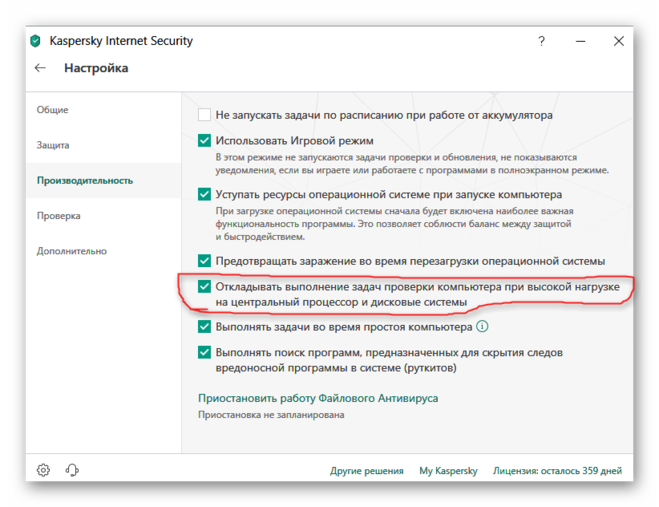
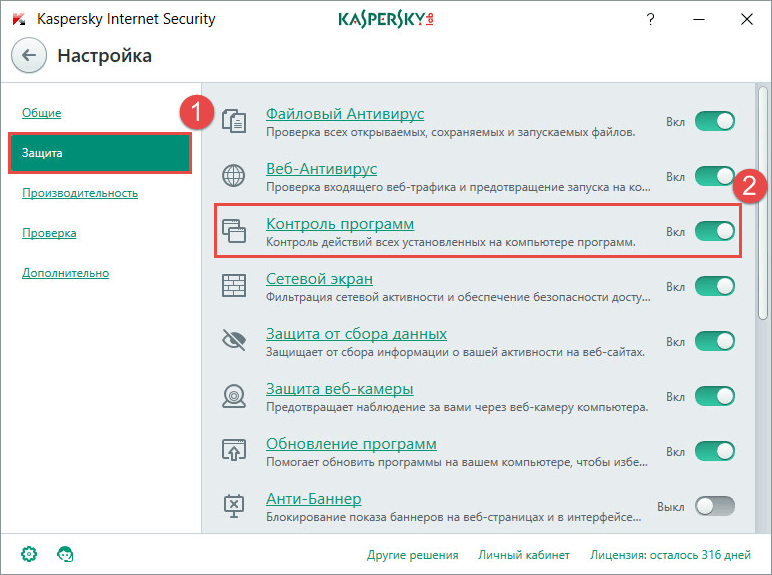 Компоненты можно включать и выключать независимо друг
от друга, а также настраивать параметры их работы.
Компоненты можно включать и выключать независимо друг
от друга, а также настраивать параметры их работы.
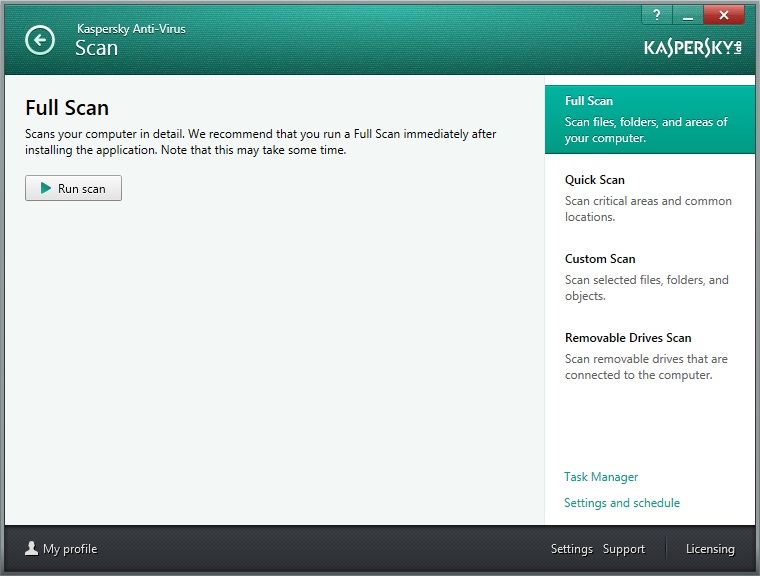

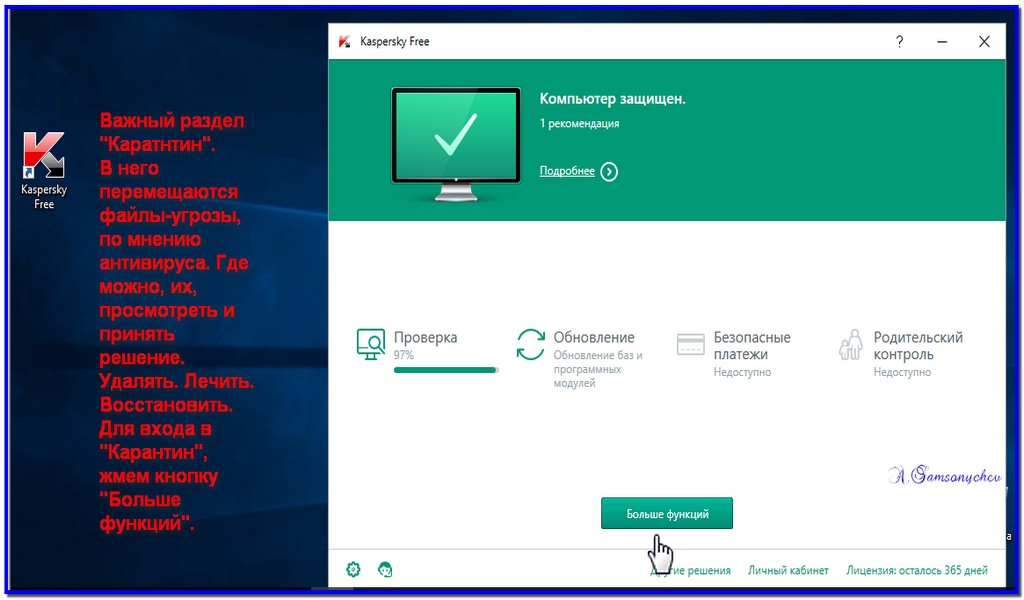 Обнаружив попытку
сетевой атаки на компьютер пользователя, Kaspersky Endpoint
Security блокирует сетевую активность атакующего
компьютера.
Обнаружив попытку
сетевой атаки на компьютер пользователя, Kaspersky Endpoint
Security блокирует сетевую активность атакующего
компьютера. Kaspersky Endpoint Security проверяет
операционную систему и установленное программное обеспечение на
наличие уязвимостей. Это позволяет диагностировать и
своевременно решать возможные проблемы, которые могут быть
использованы злоумышленниками.
Kaspersky Endpoint Security проверяет
операционную систему и установленное программное обеспечение на
наличие уязвимостей. Это позволяет диагностировать и
своевременно решать возможные проблемы, которые могут быть
использованы злоумышленниками.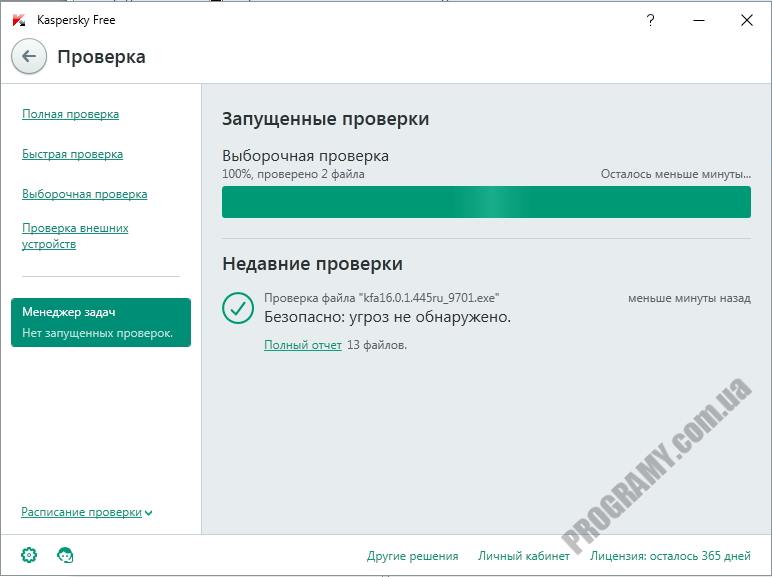 В
случае возникновения проблем отчеты можно отправлять в «Лабораторию
Касперского», чтобы специалисты Службы технической поддержки могли
подробнее изучить ситуацию.
В
случае возникновения проблем отчеты можно отправлять в «Лабораторию
Касперского», чтобы специалисты Службы технической поддержки могли
подробнее изучить ситуацию. Уведомления могут
доставляться на экран или по электронной почте.
Уведомления могут
доставляться на экран или по электронной почте. Как известно, легче продать продукт человеку, если он его попробовал, и он ему понравился. Так поступают многие софтверные компании со своими платными решениями. Дают программу для бесплатного пользования на месяц, а потом просят купить полную версию. Данная модель имеет немного другой принцип: вам предоставляется полноценный антивирус, но который может только удалять уже существующие вирусы с вашего компьютера. Если же вы хотите полную защиту в реальном времени, вам рекомендуют купить полный пакет. Так как наш портал специализируется на бесплатном софте, мы решили скачать Kaspersky AVP Tool бесплатно и посмотреть, что же он из себя представляет.
Как известно, легче продать продукт человеку, если он его попробовал, и он ему понравился. Так поступают многие софтверные компании со своими платными решениями. Дают программу для бесплатного пользования на месяц, а потом просят купить полную версию. Данная модель имеет немного другой принцип: вам предоставляется полноценный антивирус, но который может только удалять уже существующие вирусы с вашего компьютера. Если же вы хотите полную защиту в реальном времени, вам рекомендуют купить полный пакет. Так как наш портал специализируется на бесплатном софте, мы решили скачать Kaspersky AVP Tool бесплатно и посмотреть, что же он из себя представляет.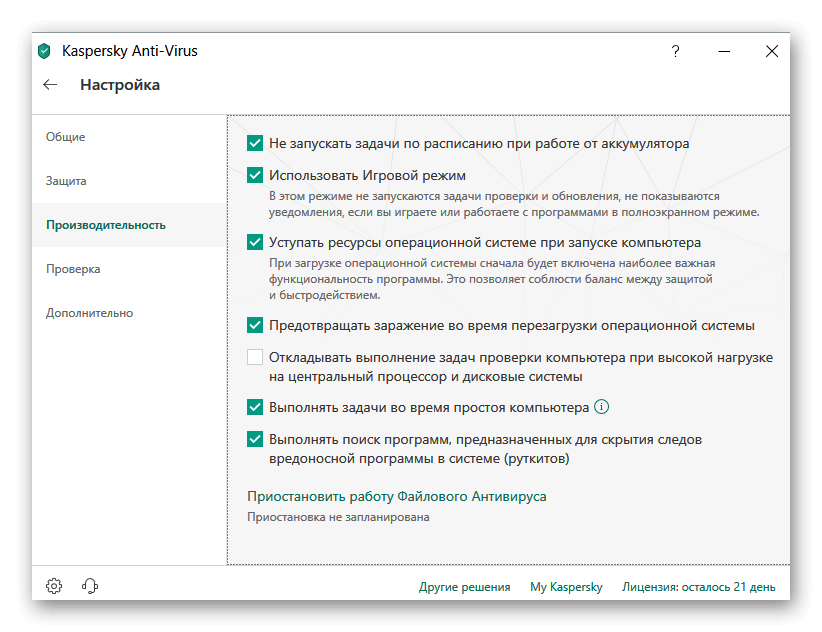 Когда программа запущена, вы можете начать автоматическую проверку компьютера. Она проверит системные файлы на наличие вторжения инородных программ. Также в разделе «Лечение вручную» можно запустить сбор информации о программном обеспечении вашего компьютера и отправить ее на анализ в «Антивирусную службу 911».
Когда программа запущена, вы можете начать автоматическую проверку компьютера. Она проверит системные файлы на наличие вторжения инородных программ. Также в разделе «Лечение вручную» можно запустить сбор информации о программном обеспечении вашего компьютера и отправить ее на анализ в «Антивирусную службу 911».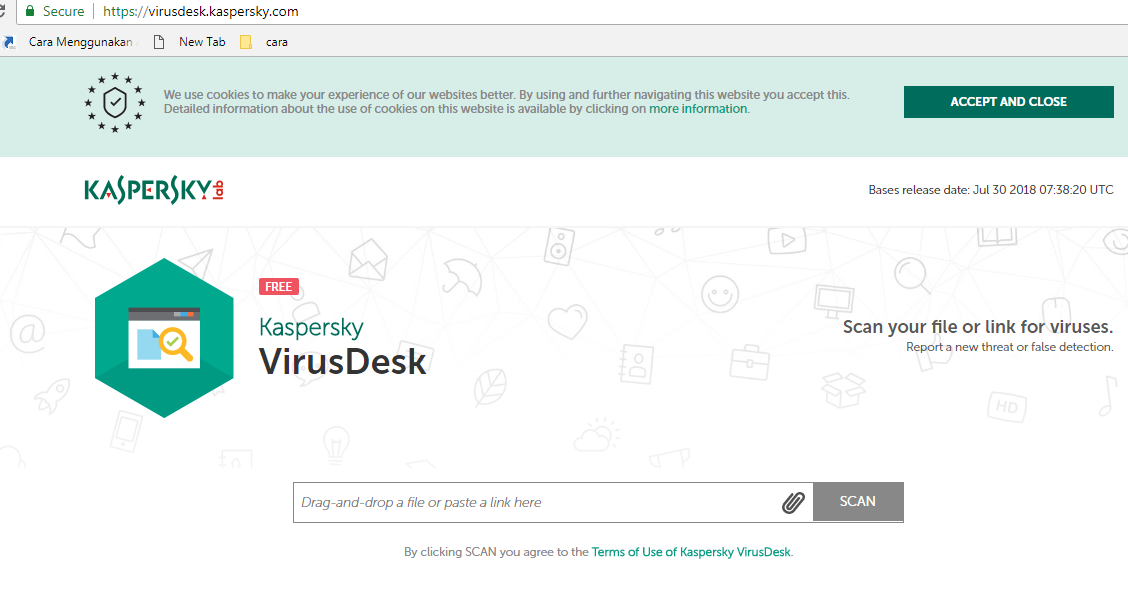 ru. Здесь Касперский проводит онлайн проверку файлов и ссылок.
ru. Здесь Касперский проводит онлайн проверку файлов и ссылок.
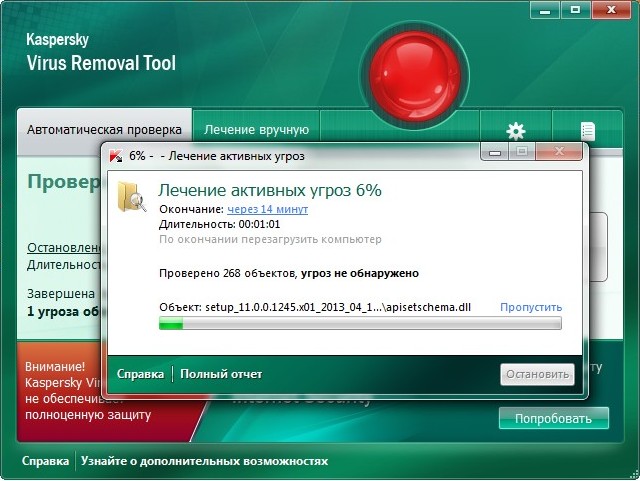


 С его помощью антивирус мгновенно отреагирует на появление новых угроз, будет содержать информацию о репутации программ и веб-сайтов.
С его помощью антивирус мгновенно отреагирует на появление новых угроз, будет содержать информацию о репутации программ и веб-сайтов.